Wix Blog : Activer une fonction de recherche pour votre blog sur l'appli Wix
2 min
Dans cet article
- Étape 1 | Ajouter l'élément de recherche de blog
- Étape 2 | Personnaliser les paramètres de recherche du blog
L'ajout de la possibilité de rechercher dans votre blog est un gain de temps pour vous et vos lecteurs de blog, en particulier lors de vos déplacements. Vous pouvez activer une fonction de recherche uniquement pour votre blog et personnaliser ce qui apparaît dans les résultats de recherche.
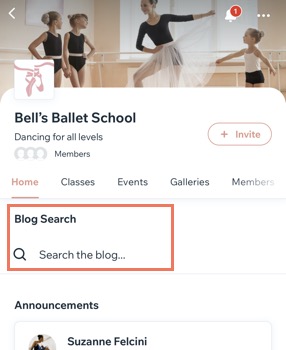
Étape 1 | Ajouter l'élément de recherche de blog
Tout d’abord, vous devez ajouter l’élément de recherche à votre blog dans l’appli Wix.
Pour ajouter l'élément de recherche de blog :
- Accédez à votre site dans l'appli Wix.
- Appuyez sur Site et appli
 en bas.
en bas. - Appuyez sur Personnaliser sous l' appli Membres.
- Appuyez sur + Ajouter un élément.
- Appuyez sur Blog.
- Faites défiler vers le bas et appuyez sur l'élément Recherche de blog.
- Activez le curseur Titre de l'élément pour ajouter l'option de recherche en haut de votre site sur les applis membres.
- Saisissez le nom de l'élément de menu.
- Appuyez sur Ajouter.
- Appuyez sur Terminer.
Étape 2 | Personnaliser les paramètres de recherche du blog
Une fois que vous avez ajouté l'élément de recherche, accédez aux paramètres de la page de blog dans l'appli Wix. Vous pouvez y personnaliser les paramètres de recherche en choisissant ce que vos lecteurs peuvent rechercher dans votre blog.
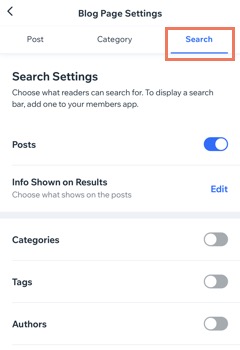
Pour personnaliser les paramètres de recherche:
- Accédez à votre site dans l'appli Wix.
- Appuyez sur Gérer
 en bas.
en bas. - Appuyez sur Blog sous Contenu et communauté.
- Appuyez sur Paramètres de la page.
- Appuyez sur Rechercher en haut.
- Activez les boutons pour définir ce que vos lecteurs peuvent rechercher; Posts , Catégories , Identifications et Auteurs.
- Appuyez sur Modifier à côté de Infos affichées sur les résultats.
- Sélectionnez les fonctionnalités que vous souhaitez voir apparaître dans les résultats de recherche.
- Appuyez sur Enregistrer.

